DAVIS CINEMAONE User Manual
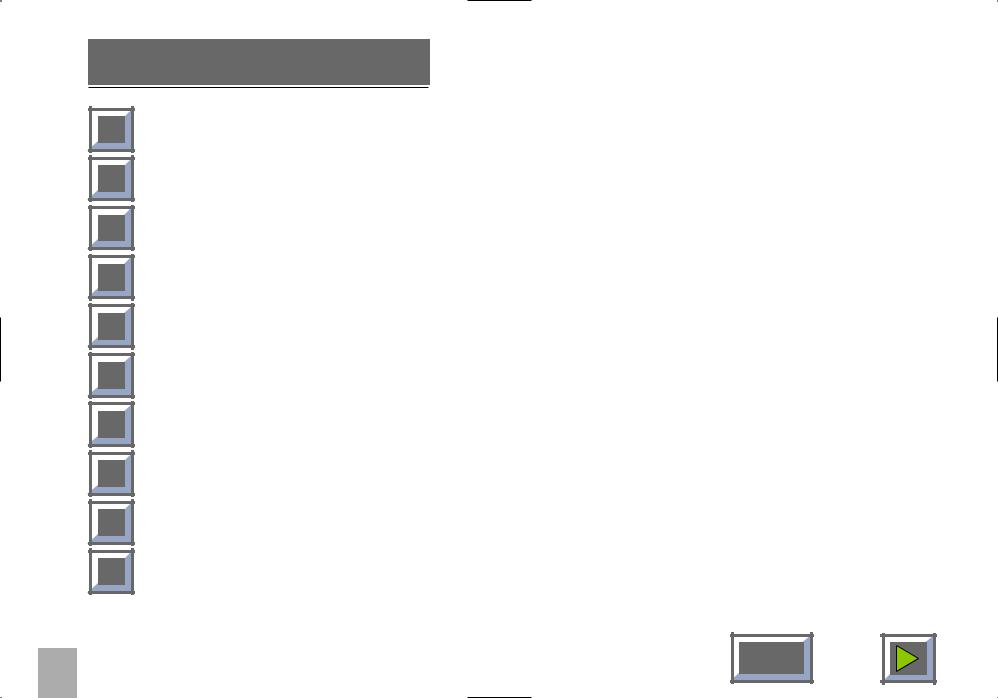
Table des matières
1.
2.
3.
4.
5.
6.
7.
8.
9.
10.
Avant de commencer.............................................................................................. |
2 |
Informations importantes....................................................................................... |
5 |
Connexion du projecteur CinemaOne DAVIS à un ordinateur ......................... |
6 |
Connexion d'une source vidéo au projecteur CinemaOne DAVIS................. |
10 |
Connexion d'une source T.V. au projecteur CinemaOne DAVIS .................... |
12 |
Utilisation du projecteur CinemaOne DAVIS .................................................... |
14 |
Utilisation des menus........................................................................................... |
19 |
Maintenance .......................................................................................................... |
36 |
Dépannage ............................................................................................................. |
37 |
"Garantie limitée", "Déclaration FCC" et |
|
"Propriété industrielle et commerciale"............................................................ |
39 |
1 |
Pagina 1 |
|
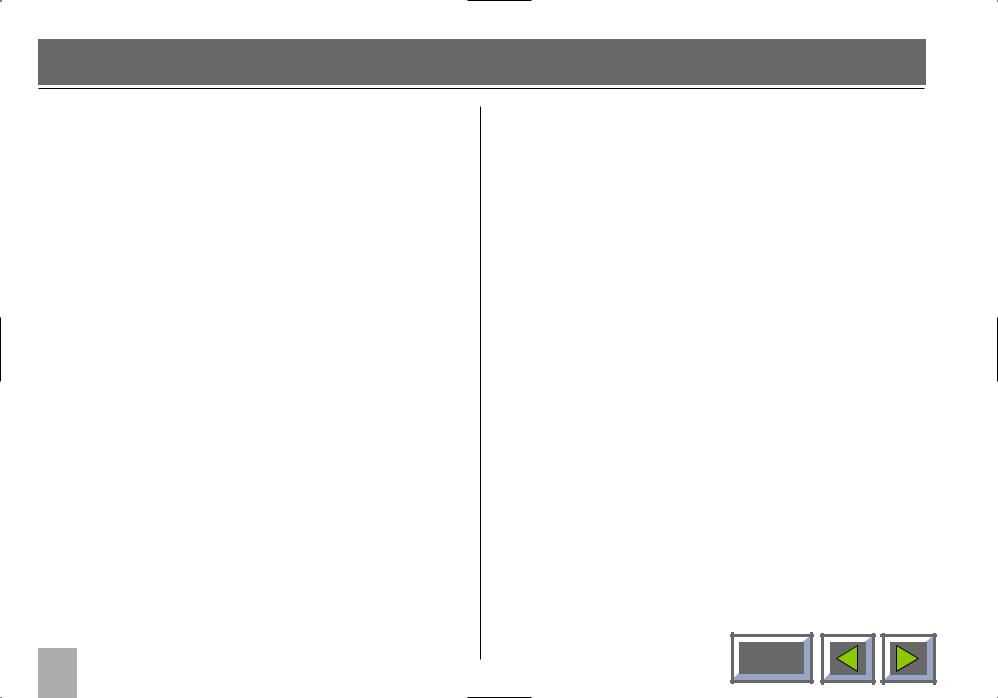
1 Avant de commencer
Merci d'avoir choisi le projecteur CinemaOne DAVIS.
Le projecteur CinemaOne DAVIS projette des images d'une très grande luminosité aux couleurs vives, même dans des conditions normales de luminosité. Votre présentation peut se trouver sur CD-I (demandez à votre revendeur le lecteur de CD-I de DAVIS), CD-Rom, CD photo, disque laser, DVD, magnétoscope ou ordinateur. Il est possible de connecter plusieurs sources simultanément afin de réaliser des présentations multimédia à fort impact.
L'interface utilisateur graphique du projecteur CinemaOne DAVIS permet un fonctionnement véritablement "Plug & Play", grâce à une télécommande, qui peut en outre commander votre ordinateur.
2
1.1Codes couleurs pour simplifier l'installation et l'utilisation.
Tous les connecteurs, prises et boutons de l'appareil sont en couleur pour faciliter et rendre aussi intuitives que possible la connexion et l'utilisation. Les couleurs suivantes sont utilisées :
Ordinateur - gris (PC) / noir (Mac)
Canal T.V. - violet
Vidéo (composite) - jaune
S-vidéo - bleu foncé
Veille - rouge
Configuration automatique - vert
Audio - rouge/blanc
Sommaire
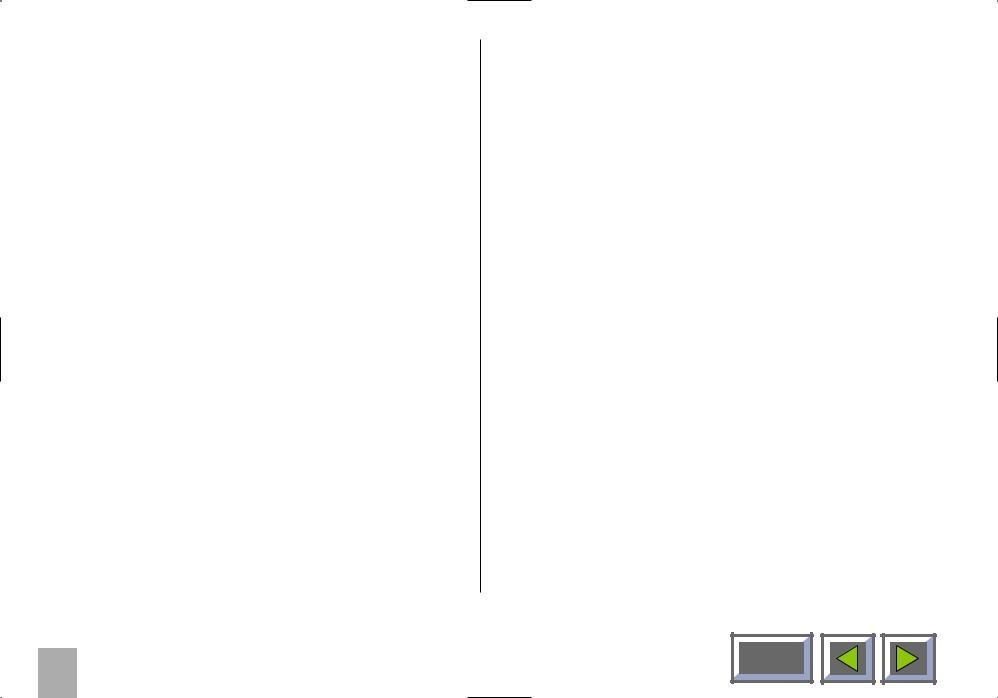
1.2 Accessoires
Prenez quelques minutes pour vérifier que votre projecteur CinemaOne DAVIS est bien complet: Câble d'alimentation, Télécommande avec piles, Mode d´emploi.
Câbles et accessoires en option
Câble ordinateur (Enhanced Video Connector (EVC), mâle aux deux extrémités, 3 mètres)
Câble audio PC/Mac (jack stéréo 0,3 mètre)
Adaptateur PC
Câble RS-232 pour souris (PC)
Câble PS/2 pour souris (PC)
Adaptateur Mac
Câble pour souris ADB (Apple Desktop Bus) pour Mac
Câble Super-vidéo
Câble vidéo composite
Câble audio
Sac à deux poches
Câble EVC, 10-15 mètres
Kit de montage au plafond
3 |
Sommaire |
|
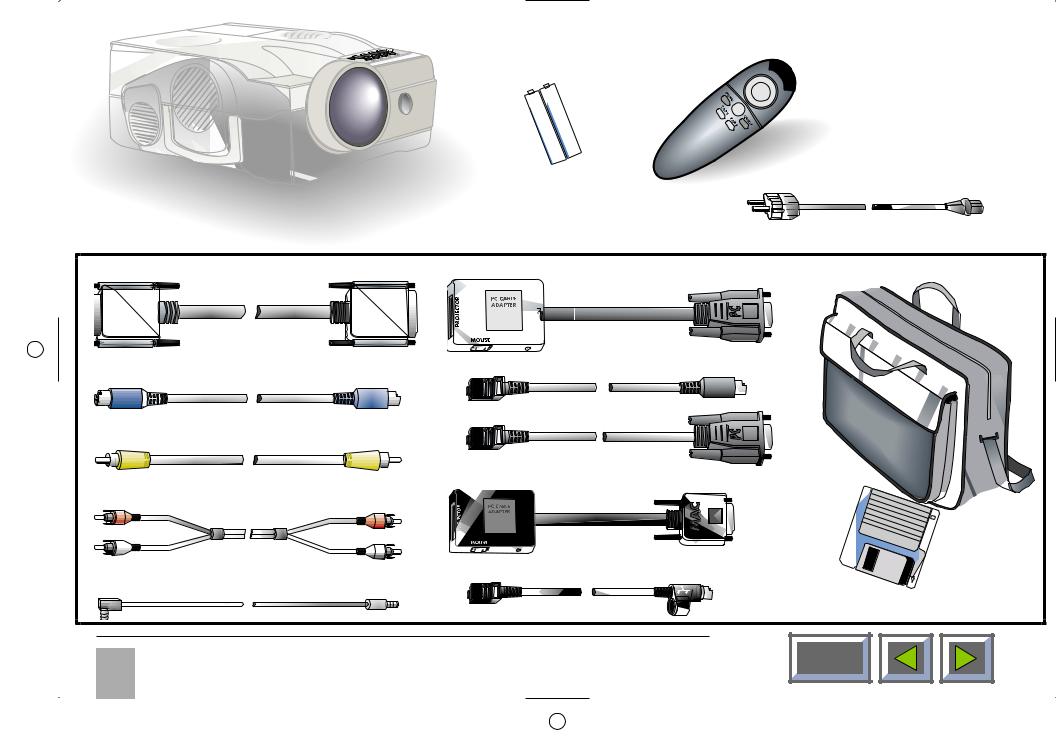
|
MOOZ |
SUCOF |
V-S |
NAHC |
V |
VT |
|
CP |
|
|
Té lé commande |
Piles |
interactive |
Câ ble EVC |
Adaptateur PC |
|
|
|
Sac |
Câ ble Super-vidé o |
Câ ble de souris PS/2 pour PC |
|
|
|
Câ ble de souris RS-232 pour PC |
Câ ble vidé o composite |
|
Adaptateur Mac
Câ ble audio |
Câ ble de souris ADB pour Macintosh |
Disquette |
Câ ble du jack sté ré o |
|
4 |
Figure 1: Produit et accessoires |
Sommaire |
|
|
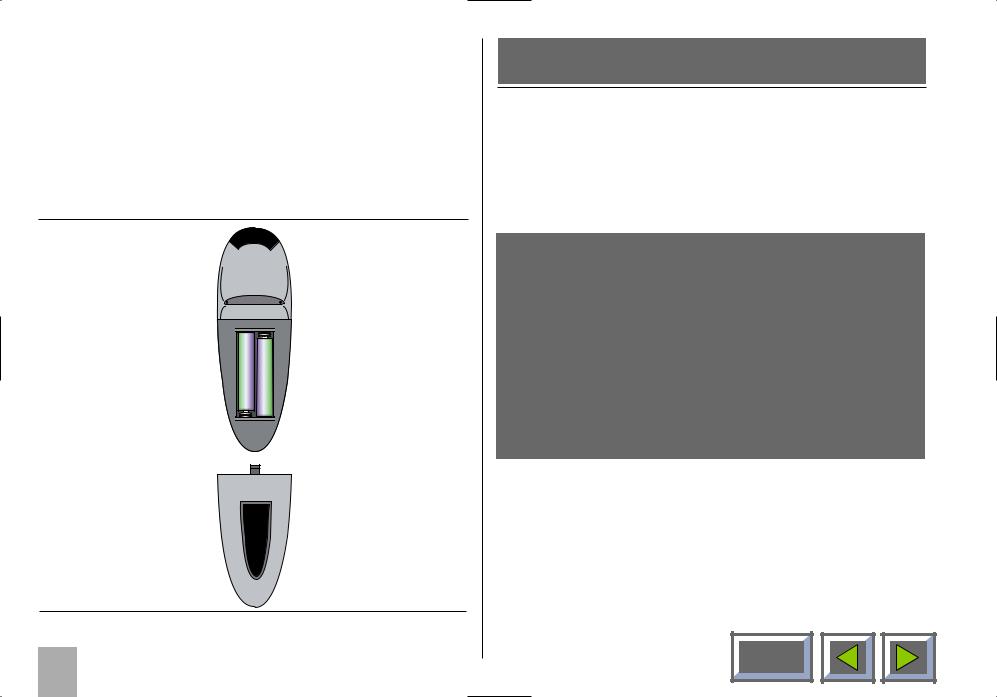
1.3Installation des piles dans la télécommande
La Figure 2 montre la télécommande après qu'on ait retiré le couvercle du logement des piles. Retirez le couvercle du logement des piles en le faisant glisser et insérez les piles en respectant la polarité + -. Remettez le couvercle en place.
Figure 2 : Installation des piles dans la télécommande
5
2. Informations importantes
La carte de garantie ou la copie de la facture constituent votre preuve d'achat.
REMARQUE ! Veillez à ne pas malmener l'appareil pendant le transport.
AVERTISSEMENT !
Il peut être dangereux d'ouvrir ou de bricoler le Projecteur CinemaOne DAVIS.
Pour changer l'ampoule, reportez-vous aux instructions jointes à l'ampoule de remplacement. Ne confiez la maintenance qu'à du personnel agréé DAVIS. Contactez votre revendeur pour toutes questions concernant l'entretien ou la maintenance.
Sommaire
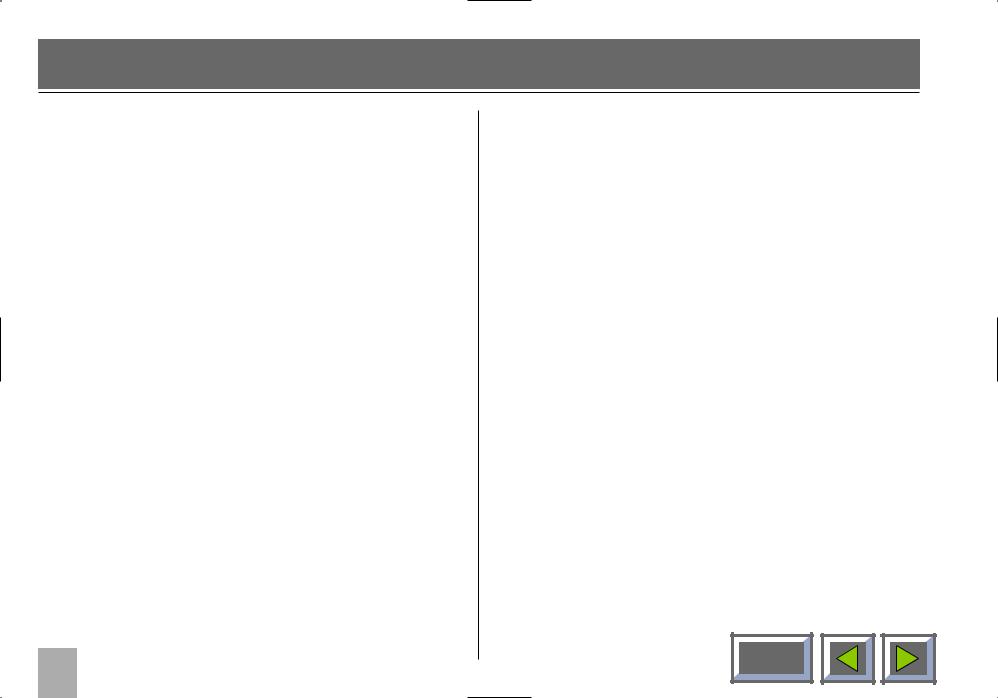
3. Connexion du projecteur CinemaOne DAVIS à un ordinateur
La procé dure de connexion du projecteur CinemaOne DAVIS est la mê me pour tous les types d'ordinateurs.
1.Vérifiez que l'ordinateur, l'écran et le projecteur CinemaOne DAVIS sont hors tension.
2.Repérez le connecteur de sortie RVB à l'arrière de votre ordinateur (c'est là que vous connectez l'écran à l'ordinateur).
3.Connectez l'ordinateur au projecteur CinemaOne DAVIS à l'aide du câble EVC et de l'adaptateur correspondant à l'ordinateur que vous utilisez. Voir Figures 3 et 4.
4.Si vous souhaitez projeter l'image sur l'écran de votre ordinateur de bureau, connectez le câble de l'écran à l'adaptateur. Voir Figures 5 et 6.
6
5.Si vous souhaitez commander votre ordinateur à l'aide de la télécommande, connectez le câble de votre souris au boîtier de l'adaptateur. Voir Figures 7 et 8. Lorsque votre ordinateur est connecté au projecteur CinemaOne DAVIS par le câble EVC (le connecteur EVC se trouvant sur l'ordinateur), la télécommande fonctionne comme la souris normale de votre PC ou de votre Mac.
6.Si vous souhaitez utiliser le son avec votre ordinateur, connectez le câble du jack stéréo à la connexion audio de l'ordinateur et au boîtier de l'adaptateur PC ou Mac.
7.Mettez le projecteur CinemaOne DAVIS sous tension et allumez l'ordinateur. A présent, l'image de l'ordinateur doit être projetée par le projecteur CinemaOne DAVIS et la télécommande doit se comporter en souris. Si l'image n'apparaît pas simultanément sur l'écran de l'ordinateur, ou si la souris ne fonctionne pas, voir la section "Dépannage".
Sommaire
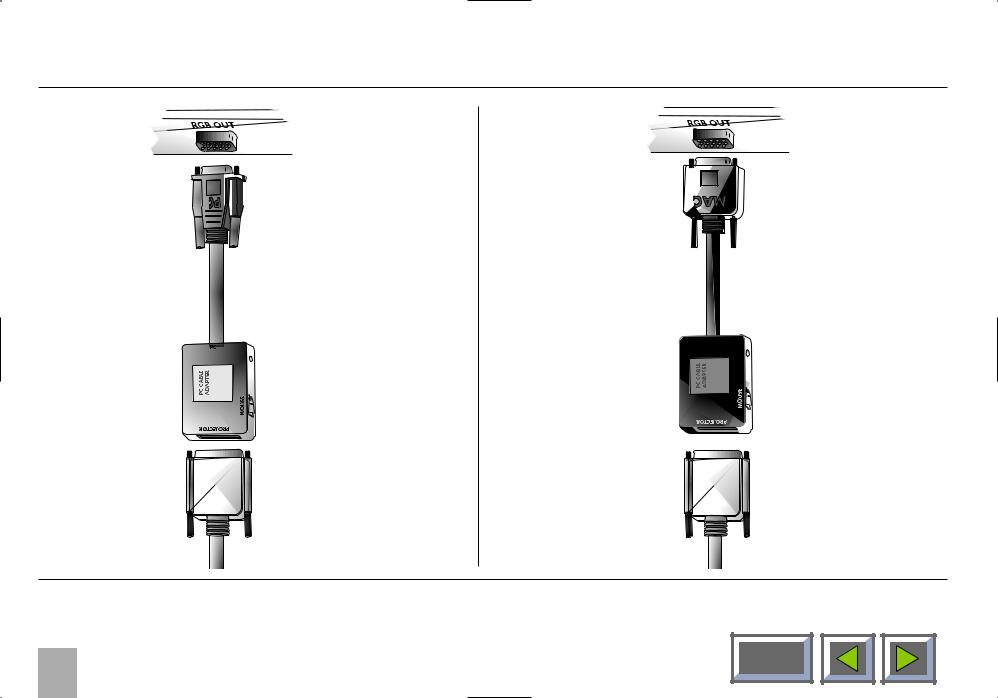
Connexion à un ordinateur portable |
Connexion à un PowerBook Apple |
Arriè re de |
Arriè re de |
l'ordinateur |
l'ordinateur |
Adaptateur Mac
Adaptateur PC
Câ ble EVC |
Câ ble EVC |
Figure 3: Connexion à un ordinateur portable |
Figure 4: Connexion à un PowerBook Apple |
7 |
Sommaire |
|
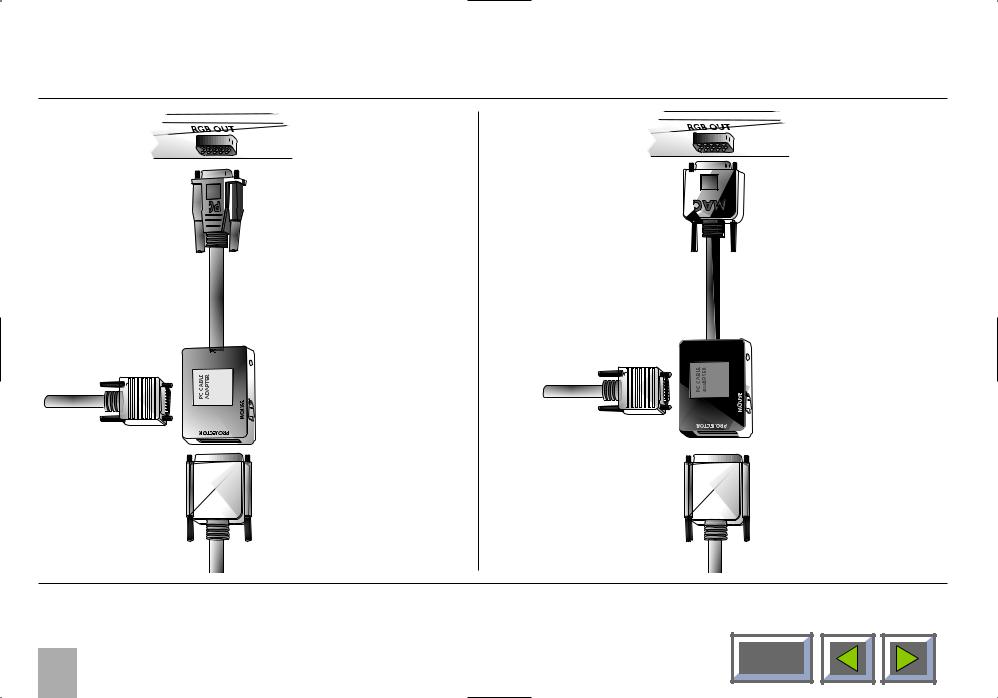
Connexion à un PC de bureau avec RVB standard
Connexion à un ordinateur de bureau Macintosh Apple
Arriè re de |
Arriè re de |
l'ordinateur |
l'ordinateur |
Adaptateur Mac
Adaptateur PC
Ecran du PC
Ecran du PC
Câ ble EVC |
Câ ble EVC |
Figure 5: Connexion à un PC de bureau avec |
Figure 6: Connexion à un ordinateur de bureau |
RVB standard |
Macintosh Apple |
8 |
Sommaire |
|
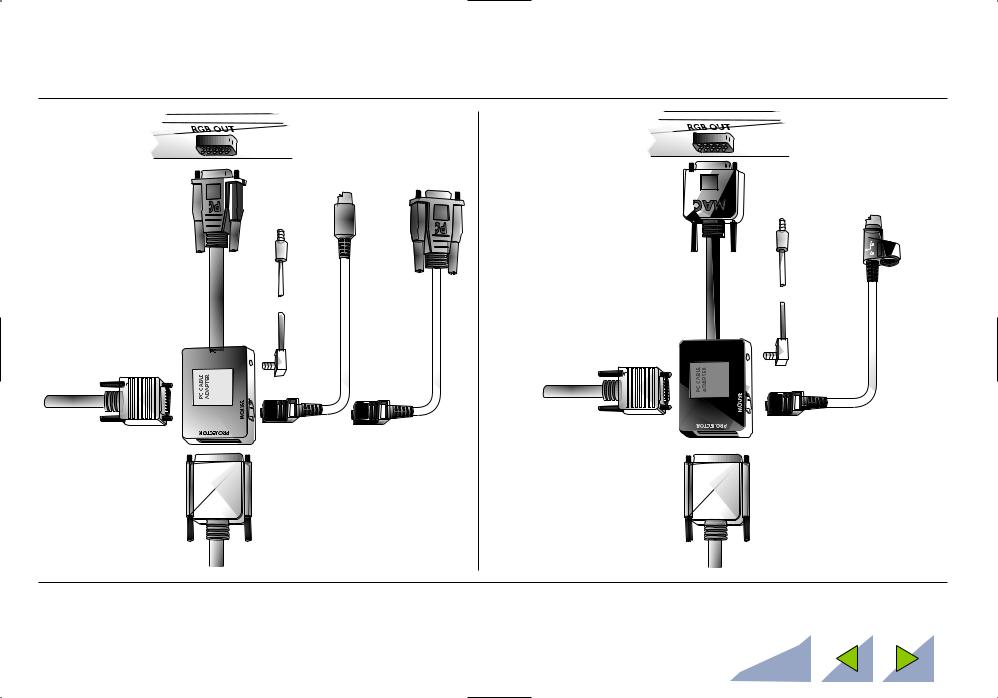
Connexion du câ ble de la souris et du jack sté ré o (PC)
Connexion du câ ble de la souris et du jack sté ré o (Mac)
Arriè re de |
Arriè re de |
l'ordinateur |
l'ordinateur |
Adaptateur PC |
Câble du jack sté ré o |
debleCâla souris PS/2 (PC) |
debleCâla souris |
(PC)232-RS |
Adaptateur Mac |
Câble du jack sté ré o |
debleCâla souris ADB |
(Macintosh) |
|
|
|
|
|
|
|
||
|
|
|
|
|
|
|
|
|
Ecran du PC |
|
|
|
|
Ecran du Mac |
|
|
|
|
|
|
|
|
|
|
|
Câ ble EVC |
Câ ble EVC |
Figure 7: Connexion du câble de la souris et du |
Figure 8: Connexion du câble de la souris et |
|
|
||||||||||
|
jack stéréo (PC) |
du jack stéréo (Mac) |
|
|
|||||||||
|
|
|
|
|
|
|
|
|
|
|
|
|
|
|
|
|
|
|
|
|
|
|
|
|
|
|
|
|
|
|
|
Sommaire |
|
|
|
|
|
|
|
|
|
9 |
|
|
|
|
|
|
|
|
|
|
|
|
|
|
|
|
|
|
|
|
|
|
|
|
|
|
|
|
|
|
|
|
|
|
|
|
|
|
|
|
|
|
|
|
|
|
|
|
|
|
|
|
|
|
|
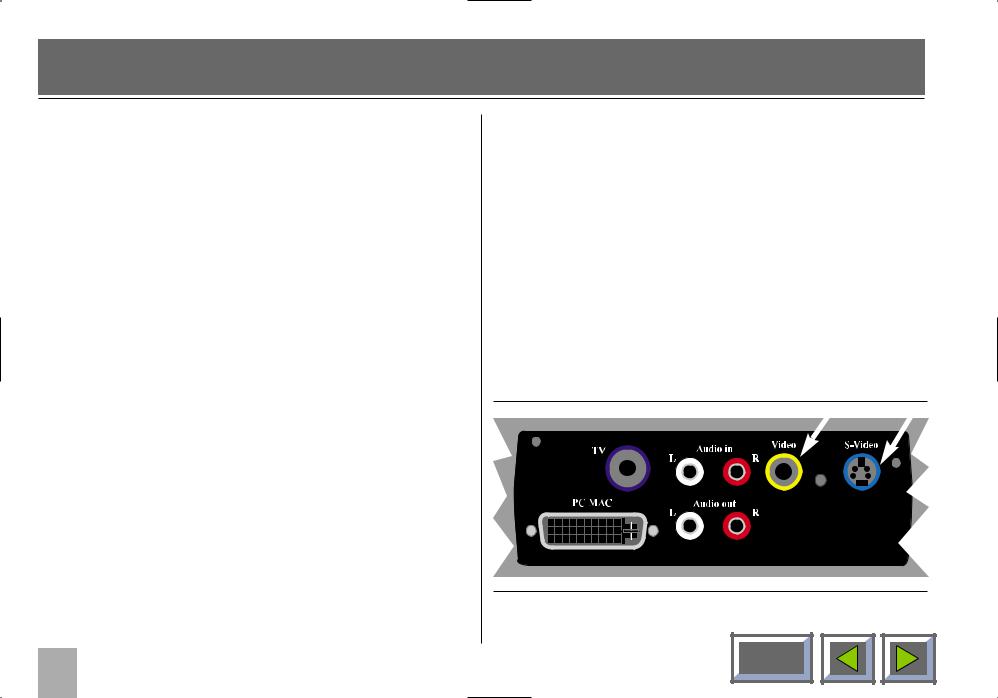
4. Connexion d'une source vidé o au projecteur CinemaOne DAVIS
La procé dure de connexion d'une source vidé o au projecteur CinemaOne DAVIS est identique pour la S-vidé o et pour la vidé o composite.
Pour sélectionner manuellement les formats SECAM, PAL N et PAL M, appuyez sur le "bouton vert". Si vous ne trouvez pas le format désiré au premier essai, appuyez une nouvelle fois. Le format vidéo est stocké séparément pour chaque connecteur.
1.Vérifiez que la source vidéo et le projecteur CinemaOne DAVIS sont hors tension.
2.Connectez une extrémité du câble vidéo au connecteur "Video out" (sortie vidéo) de la source vidéo et l'autre au connecteur vidéo correspondant du panneau de connexion du projecteur CinemaOne DAVIS.
3.Connectez une extrémité du câble audio aux connecteurs "Audio out" (sortie audio) de la source vidéo et l'autre aux connecteurs audio du projecteur
CinemaOne DAVIS. La prise rouge se branche dans le connecteur rouge, l'autre prise dans le connecteur blanc. Le rouge correspond au canal stéréo de droite.
4.Une fois toutes les connexions effectuées et vérifiées, mettez la source vidéo et le projecteur CinemaOne DAVIS sous tension.
5.Le projecteur CinemaOne DAVIS projette automatiquement les images fournies par la source vidéo. Si ce n'est pas le cas, reportez-vous à la section "Dépannage".
Figure 9 : Connexion aux sources vidéo
10 |
Sommaire |
|
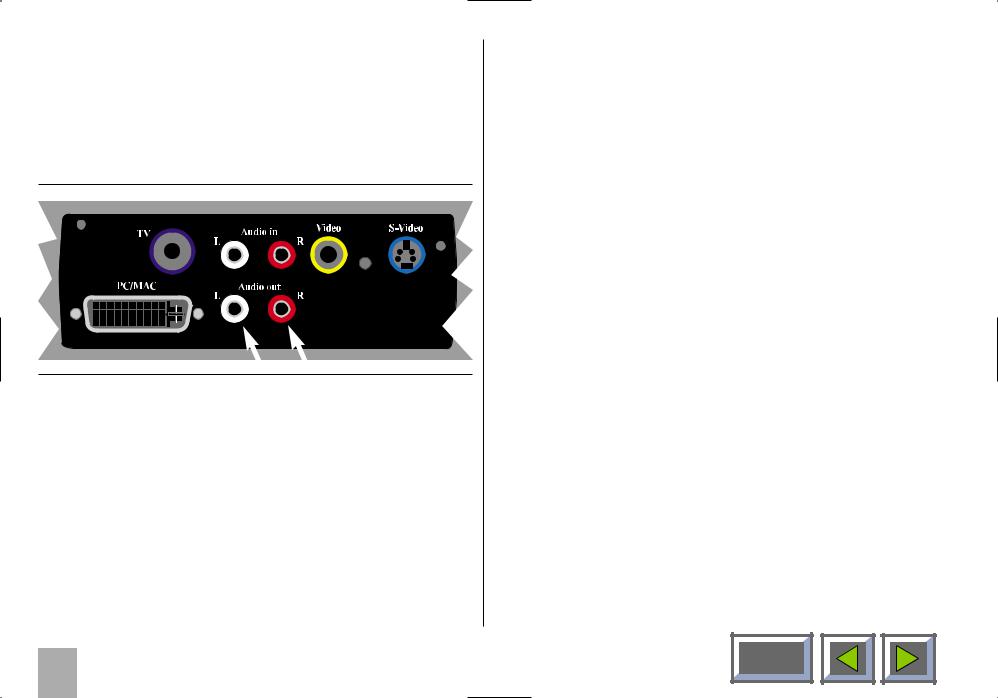
4.1 Utilisation de haut-parleurs externes
Pour utiliser des haut-parleurs externes avec le projecteur CinemaOne DAVIS, il faut connecter un amplificateur à la sortie audio (Audio out) du projecteur.
Figure 10 : Utilisation de haut-parleurs externes
Une fois connectés, les haut-parleurs externes peuvent être activés ou désactivés à partir du projecteur. Concernant la commande des hautparleurs internes, reportez-vous à la section 7.3.3, "Réglage des paramètres audio".
11 |
Sommaire |
|
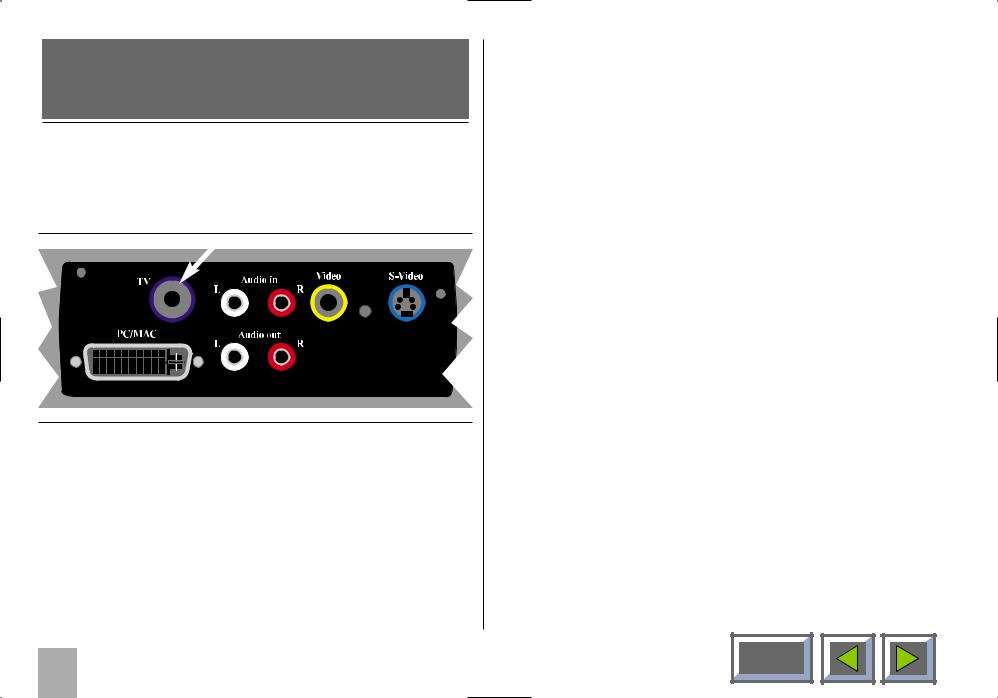
5.Connexion d'une source T.V. au projecteur CinemaOne DAVIS
L'utilisation d'un tuner T.V. avec le projecteur CinemaOne DAVIS est facultative
Figure 11: Connexion à une source T.V.
REMARQUE ! Né cessite l'installation d'un tuner T.V.
Pour utiliser le projecteur CinemaOne DAVIS comme sortie T.V., connectez l'antenne de télévision au connecteur T.V. du panneau de connexion du projecteur.
Le projecteur CinemaOne DAVIS se comporte exactement comme un poste de télévision. Reportez-vous à la section 7.2.6 pour le réglage des paramètres T.V.
Le projecteur CinemaOne DAVIS reçoit les signaux T.V. de trois manières :
Par antenne (terrestre),
Par câble,
Par démodulateur satellite.
Ces trois approches fonctionnant différemment, il est important de réfléchir aux options de chacune d'elles avant de fixer les paramètres du projecteur CinemaOne DAVIS.
Antenna
Quand les signaux T.V. sont reçus par une antenne, il faut affecter à chaque canal un numéro de chaîne différent. Il en va de même avec le tuner T.V. du projecteur CinemaOne DAVIS. Lorsque vous êtes connecté à une antenne, vous affectez les différents canaux aux numéros de chaînes proposés par le menu Configuration de la télévision. Ceci
fait, pour passer d'un canal à l'autre vous vous servez des flèches haut et bas du menu, de la télécommande ou de
la touche de défilement des canaux qui se trouve sur le clavier à effleurement.
12 |
Sommaire |
|
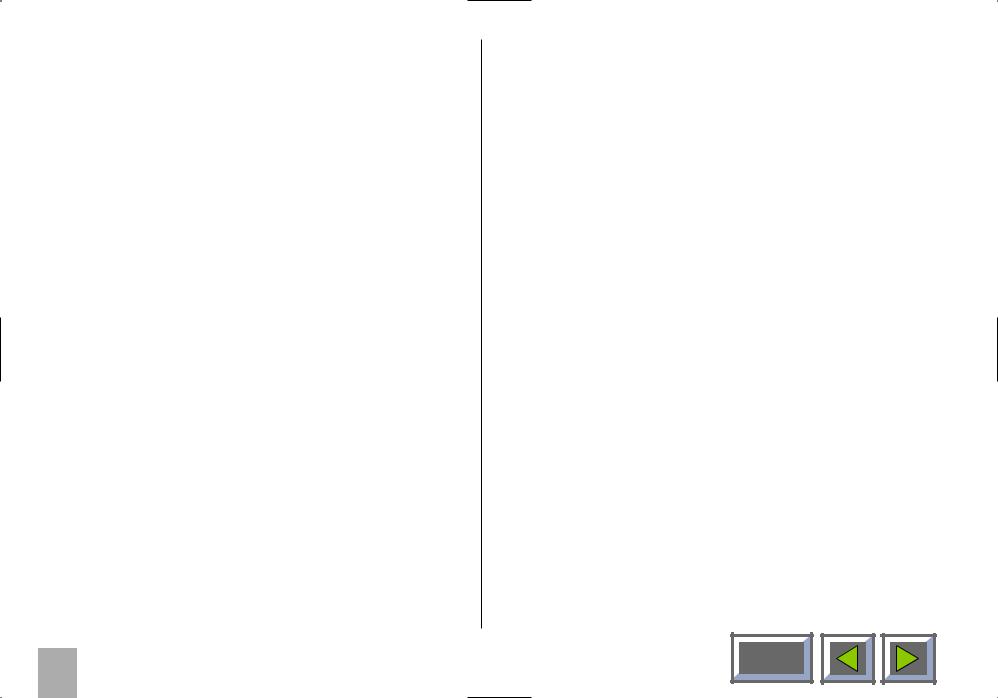
Câ ble
Quand vous êtes connecté à un système câblé, vous avez deux options. Si vous disposez d'un décodeur, vous passez votre poste de télévision sur la chaîne du câble puis vous utilisez la télécommande pour naviguer entre les canaux. Si vous ne disposez pas d'un décodeur, il vous suffit de configurer votre téléviseur comme pour une réception par antenne. C'est la même chose avec le projecteur CinemaOne DAVIS. Vous devez faire défiler le nom des canaux dans le menu de configuration de la télévision jusqu'à ce que vous trouviez le canal correspondant à votre système câblé. Quand vous avez affecté à ce canal l'un des numéros de chaînes, il vous suffit de sélectionner ce numéro pour naviguer entre les canaux à l'aide de la télécommande ou du clavier à effleurement.
Satellite
Il faut procéder comme pour le câble avec décodeur, à savoir que vous sélectionnez le canal qui lit les signaux reçus par l'antenne satellite. Ensuite, vous vous servez de la télécommande du démodulateur pour naviguer entre les canaux.
13 |
Sommaire |
|
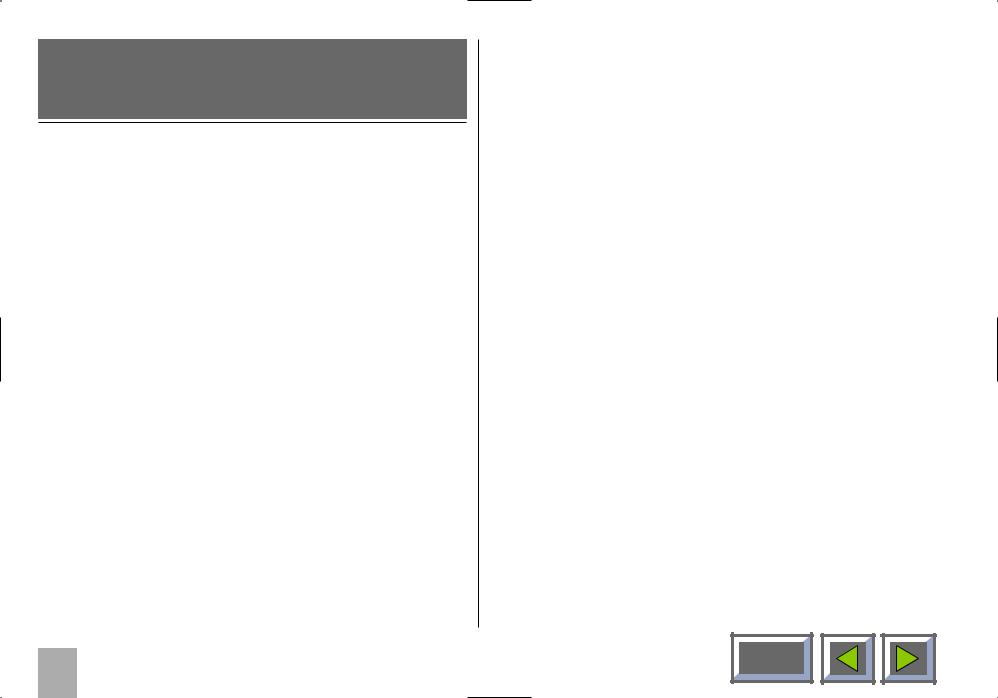
6.Utilisation du projecteur CinemaOne DAVIS
6.1Modes de fonctionnement du projecteur CinemaOne DAVIS
Le projecteur CinemaOne DAVIS dispose de plusieurs modes de fonctionnement:
Veille
Normal
Raccourci
Menu
Pointeur
Ecran noir
Veille (voir section 6.3)
En mode Veille, le projecteur est coupé ; il peut être remis en marche à l'aide de certaines touches .
Normal
En mode Normal, une image apparaît à l'écran. La souris fonctionne comme une souris normale de PC ou de Mac.
Raccourci (voir section 7.2.4)
Le mode Raccourci s'utilise avec la télécommande interactive (touche Raccourci). On affecte des fonctions à la touche Raccourci de la télécommande dans le menu Raccourci (voir section 7.2.4). Cliquer sur la touche Raccourci vous permet de naviguer entre les différentes fonctions que vous avez sélectionnées dans ce menu.
Menu
Le mode Menu active le menu principal ; vous utilisez le clavier souris et les touches souris de la télécommande pour naviguer entre ses options.
Pointeur (voir section 7.2.5)
Le mode pointeur permet de déplacer un curseur sur l'écran à l'aide de la fonction souris.
Ecran noir (voir section 7.2.5)
En mode Ecran noir, l'écran est noir.
14 |
Sommaire |
|
